Intel NUCのニューモデルIntel NUC8i7BEH(開発コードネーム:Bean Canyon)が発売されました。
2018年5月にNUC8i7HVK Hades Canyonを購入していたので、今回のBean Canyonはスルーするつもりでいたのですが、Bean Canyonに搭載されるCPU「Intel Core i7 8559U(Coffee Lake-U)」が、Hades Canyonに搭載されているCore i7 8809G(Kaby Lake-G)よりもCPU Markのスコアが高いことを知り、結局購入してしまいました。軽く動かしてみたので、さっそくレビューです。
これはもう出来杉君NUCです。
※国内販売が開始されています。
開封レビュー
同封品
まず同封品。これまでのNUCと同様、NUC本体、ACアダプタ、VESAマウント用プレート、取扱説明書類が入っています。

しかし、これまでの通常版NUCと異なるのは、ACアダプタのサイズ。
写真左が新モデルNUC87iBEHに同封されているACアダプタ。右側がこれまでのNUC(Skull CanyonとHades Canyonを除く)に同封されていたアダプタ。かなり大きくなっています。

NUC8i7BEHを含む新モデルに搭載されている第8世代Intel Core UシリーズのTDPは28Wとなっており、これまでのNUCに搭載されていたCore UシリーズのTDP15Wに比べると消費電力は高くなっています。
しかし、旧モデルのNUC7i7BNHに搭載されていたCore i7-7567UのTDPも28Wだったので、旧モデルと同じACアダプタで対応できるはず。
また、旧モデルのACアダプタはサイズだけでなく、世界各国の規格の電源プラグが同封されていた点も良かったのですが、今回のACアダプタには、1つの形状の電源プラグしか同封されていませんでした。汎用品採用によるコスト削減なのかもしれませんが、ちょっと残念。

ちなみに、米Amazonで購入したため、北米仕様の三叉プラグが同封されていました。二叉プラグを別途準備する必要があります。
外観チェック
続いて外観のチェックです。新モデルは、一見すると旧モデルと同じ筐体のように見えますが、結構変わっています。
前面
まず、前面。写真左が今回購入した新モデルNUC8i7BEH。右側が旧モデルNUC7i7BNH。

変更点は、フロントパネル周縁にあったLEDライトが無くなりました。HDDライトを兼ねていて、SSDにアクセスする度にピカピカ光っていたのですが、NUCが主に使われるシーンには不要だったのでしょう。
あと、天板周縁部のダイヤモンドカットがなくなっています。NUC7i7BNHは一体成型されたアルミニウム製の筐体でしたが、NUC8i7BEHはプラスチック製になったことによる変更点です。塗装は同じ仕様なので見た目の質感は変わりませんが、ダイヤモンドカットがなくなってしまった分、少し安っぽく見えます。(2018.12.9修正)
左側面
次に左サイド。MicroSDカードスロットとケンジントンロックが配置されている点に変更はありません。しかし、吸気口のデザインが大きく変更されました。

これまでのモデルではスリットでしたが、今回は大きく開口部を開けてパンチングメタルでガードされています。
旧モデルNUC7i7BEHは排熱面で課題を抱えていて、高負荷が続くとすぐにサーマルスロットリングが発生していました。新モデルでは大きな開口を確保し、排熱対策が行われているようです。
右側面
右サイド。こちら側にはインターフェイス類はありません。吸気口は左側と同様、大開口化されています。

背面
続いて背面。背面もインターフェイス類に変更はありません。左からACジャック、HDMI、LAN、USB Type-A×2、USB Type-C×1となります。

大きな違いは、各インターフェイス類の上にある吸気口のサイズです。旧モデルでは2口だったのが、縦・横ともに大型化したスリット形状になっています。
なお、吸排気口の改善に加え、搭載されているCPUファンも改良されているそうです。
組立
さて、続いて組み立てます。
Intel NUC(BOX)シリーズには、NUC本体のほか、メモリ、記憶装置(HDD or SSD)、OSが必要になります。
今回購入したメモリはCORSAIR VENGEANCE DDR4-SODIMM 32GB KIT(16GB×2)、SSDはSamusung 970 EVO 500GB、OSはWindows10 Homeです。

組み立て手順
組み立ては超簡単。
まず、底面の4隅にあるネジを緩めます。

ネジを緩めたら、裏蓋をガバッと開けます。
この時、SATAケーブルに注意が必要です。これまでのモデルは比較的ケーブルの長さに余裕があったため、SATAケーブルを外さずに作業できましたが、このモデルはケーブル長がピッタリすぎて、裏蓋を開けるためにはケーブルを外す必要があります。

裏蓋を開けた後は、DDR4メモリモジュール、M.2 SSDをセットします。

最後に、元通りにSATAケーブルを接続し、裏蓋を閉めれば完成です。自作erなら3分かからないでしょう。

ドライバ類のインストール
ハードウェアのセッティングが終わったら、Windows ライブUSBメモリを挿入して電源スイッチをオンにし、Windowsをインストールします。Windowsのインストール後は、次のページからNUC用のドライバをダウンロードしてインストールします。必要なドライバがまとめられた「ドライバーバンドル」があるので、一括ダウンロードできます。
インテルNUCキット NUC8i7BEH用のドライバ・ダウンロード
これで基本的な設定は完了です。
ベンチマーク・テスト
さて、設定が終わったところで、いよいよベンチマーク・テストです。
このNUC8i7BEHに搭載されている「Core i7-8559U」は、CPUの総合性能を測るベンチマークテスト「CPU Mark」で、前モデルNUC7i7BEHに搭載されている「i7-7567U」に比べて78%高スコアであるだけでなく、最強NUC8i7HVKに搭載されているKaby Lake-G「Core i7 8809G」よりも約5%高スコアとなっている高性能CPUです。
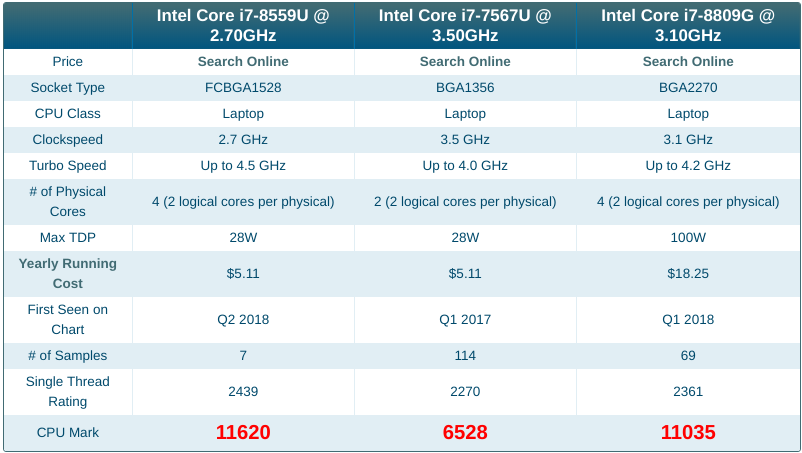
Intel 第7世代デスクトップ版Coreシリーズのアンロック・モデル「Core i7 7700K」のスコア12045とほぼ同じ水準なので、モバイル向けCPUとしては申し分ない性能です。
Google Octane 2.0 結果:45,733
まず、日常的な動作の快適性をみるために、いつも計測しているブラウザJavaScriptベンチ Google Octane2.0の結果です。なんと「45,733」!! これまでテストしたモデルでは最高だったNUC8i7HVKの「42,303」を約8%超えるスコアとなりました。
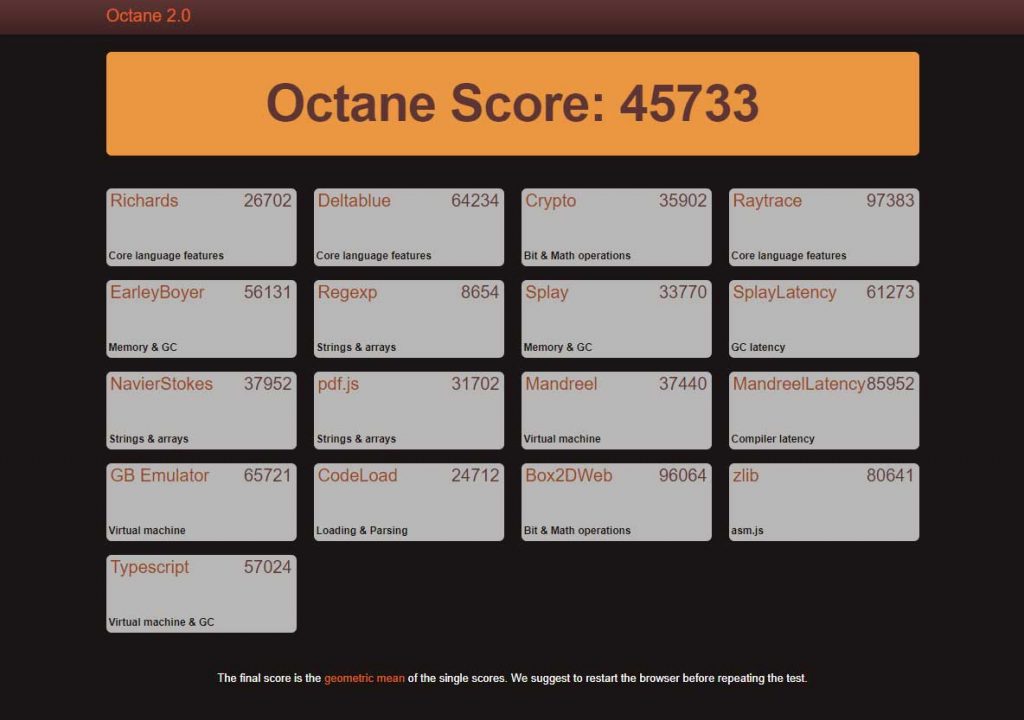
同じサイズの筐体であるNUC7i7BNHのスコア「40,151」に対しては約14%高スコアです。
恐ろしくスムーズ。モバイルCPUもここまで来たか…
ドラゴンクエストX ベンチマーク 結果:10,256「すごく快適」
続いて、恒例のドラゴンクエストX ベンチマーク。DQXはもうやってないけど、これまでのモデルとの比較という意味でベンチマーク・テストを実行しました。結果は「10,256(すごく快適)」でした。「19,839(すごく快適)」をマークしたNUC8i7HVKはGPUにAMD Radeon VEGAを搭載しているので別格として、前モデルNUC7i7BNHの「8973(とても快適)」や旧モンスターNUC6i7KYK「8379(とても快適)」を軽々と上回る結果に。

そして、NUC8i7BEHがこれまでのスタンダードNUCと違う点は、CPU温度が抑制されている点です。ファンや吸排気口の改良で冷却性能がアップしているのでしょう。DQXベンチの実行中でもCPU温度は88度に抑えられていました。

前モデルのNUC7i7BNHはDQXベンチの実行中に何度も100度に到達し、サーマルスロットリングが発生していたので、それが無くなったのは大きな進化です。
といっても、CPU温度は全般的に高めに推移する印象です。
まとめ
ついにスタンダードNUCも完成の域に近いようです。この弁当箱形状の筐体にCore i7を搭載したこれまでのモデルは爆熱でしたが、もう爆熱だなんて言わせません。
速い!でも熱くない!スマートNUC!!
※国内販売が開始されています。
なお、下位モデルNUC8i5BEH、8i5BEKに搭載されるCore i5 8259Uも、i7と同じくらい高性能CPUです。エンスージアストでない限り、i5モデルで十分でしょう。i3モデルはCPU性能が一気に低下するのでおすすめしません。

Source: PassMark